Dokumentegenskaper, som også kalles metadata, er informasjon om en fil som beskriver eller identifiserer den. Dokumentegenskaper inkluderer informasjon som for eksempel tittel, forfatternavn, emne og nøkkelord som identifiserer emnet for, eller innholdet i dokumentet.
Hvis du inkluderer dokumentegenskapene for filene, er det enkelt å organisere og identifisere dem senere. Du kan også søke etter dokumenter basert på egenskapene deres, eller sette dem inn i dokumentene.
Finn ut mer om dokumentegenskaper
Det finnes fire typer dokumentegenskaper:
-
Standardegenskaper – som standard er Microsoft 365 dokumenter knyttet til et sett med standardegenskaper, for eksempel forfatter, tittel og emne. Du kan angi egne tekstverdier for disse egenskapene for å gjøre det enklere å organisere og identifisere dokumentene. I Word kan du for eksempel bruke egenskapen Nøkkelord (også kalt koder) til å legge til nøkkelordet «kunder» i salgsdokumentene. Deretter kan du søke etter alle salgsdokumenter med dette nøkkelordet.
-
Automatisk oppdaterte egenskaper – disse egenskapene omfatter både filsystemegenskaper (for eksempel filstørrelse eller datoen da en fil ble opprettet eller sist endret) og statistikk som opprettholdes for deg av Microsoft 365 programmer (for eksempel antall ord eller tegn i et dokument). Du kan ikke angi eller endre egenskaper som oppdateres automatisk.
Du kan bruke de automatisk oppdaterte egenskapene til å identifisere eller finne filer. Du kan for eksempel søke etter alle filer som ble opprettet etter 3. august 2015, eller etter alle filer som sist ble endret i går.
-
Egendefinerte egenskaper – Du kan definere flere egendefinerte egenskaper for Microsoft 365 dokumenter. Du kan definere egendefinerte egenskaper til å ta tekstverdier, dato/klokkeslett eller numeriske verdier eller én av verdiene ja eller nei. Du kan velge fra en liste over forslag til navn, eller du kan definere dine egne.
Se Vis eller opprett egendefinerte egenskaper for en fil for mer informasjon.
-
Egenskaper for dokumentbibliotek – Dette er egenskaper som er knyttet til dokumenter i et dokumentbibliotek på et nettsted eller i en fellesmappe. Når du oppretter et nytt dokumentbibliotek, kan du definere én eller flere egenskaper for dokumentbibliotek og angi regler for verdiene. Når du legger til dokumenter i dokumentbiblioteket, blir du bedt om å inkludere verdiene for alle nødvendige egenskaper eller oppdatere eventuelle egenskaper som er feil. Et dokumentbibliotek som samler inn produktideer, kan for eksempel be personen om egenskaper som for eksempel Lagt inn av, Dato, Kategori og Beskrivelse. Når du åpner et dokument fra et dokumentbibliotek i Word, Excel eller PowerPoint, kan du redigere og oppdatere disse egenskapene for dokumentbiblioteket ved å klikke Fil > Informasjon. Alle nødvendige egenskaper fra dokumentbiblioteket er disponert med røde kantlinjer i kategorien Informasjon i Word, Excel ogPowerPoint,.
Hvis du vil sette inn noen av disse egenskapene i Word dokumentet, kan du se Legge til filnavn, dato, forfatter eller andre dokumentegenskaper i en topptekst eller bunntekst.
Vis og endre standardegenskapene for den gjeldende filen
-
Klikk fanen Fil.
-
Klikk Informasjon.
-
Klikk på koblingen Vis og rediger egenskaper for database øverst på siden.
-
Klikk på fanene for å velge egenskapene du vil vise eller oppdatere, i dialogboksen Dokumentegenskaper.
-
Klikk på OK. Alle endringer lagres automatisk.
-
Klikk på Fil-fanen på nytt for å gå tilbake til dokumentet.
-
Klikk kategorien Fil.
-
Klikk Informasjon for å se egenskapene for arbeidsboken.
-
Hvis du vil legge til eller endre egenskaper, holder du pekeren over egenskapen du vil oppdatere, og deretter skriver du inn informasjonen.
-
Klikk på Fil-fanen på nytt for å gå tilbake til arbeidsboken. Alle endringer lagres automatisk.
Valgfrie trinn:
-
Hvis du vil se flere egenskaper, klikker du på koblingen Vis alle egenskaper nederst på siden.
-
Klikk på Egenskaper øverst på siden for å åpne en dialogboks for egenskaper der du kan legge til eller redigere alle egenskapene samtidig og vise dokumentinformasjon og statistikk, og klikk deretter på Avanserte egenskaper.
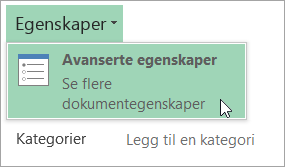
På Sammendrag-fanen kan du legge til eller redigere tittelen, emnet, forfatteren, lederen, firmaet, kategorien, nøkkelordene (også kalt merknader) og kommentarene.
-
-
Klikk kategorien Fil.
-
Klikk Informasjon for å se egenskapene for presentasjonen.
-
Hvis du vil legge til eller endre egenskaper, holder du pekeren over egenskapen du vil oppdatere, og deretter skriver du inn informasjonen.
-
Klikk på Fil-fanen på nytt for å gå tilbake til presentasjonen. Alle endringer lagres automatisk.
Valgfrie trinn:
-
Hvis du vil se flere egenskaper, klikker du på koblingen Vis alle egenskaper nederst på siden.
-
Klikk på Egenskaper øverst på siden for å åpne en dialogboks for egenskaper der du kan legge til eller redigere alle egenskapene samtidig og vise dokumentinformasjon og statistikk, og klikk deretter på Avanserte egenskaper.
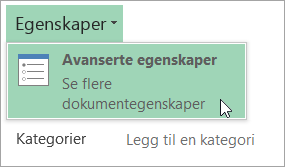
På Sammendrag-fanen kan du legge til eller redigere tittelen, emnet, forfatteren, lederen, firmaet, kategorien, nøkkelordene (også kalt merknader) og kommentarene.
-
-
Klikk kategorien Fil.
-
Klikk Informasjon for å se egenskapene for prosjektet.
-
Hvis du vil legge til eller endre egenskaper, holder du pekeren over egenskapen du vil oppdatere, og deretter skriver du inn informasjonen.
-
Klikk på Fil-fanen på nytt for å gå tilbake til prosjektet. Alle endringer lagres automatisk.
Valgfrie trinn:
Klikk på Prosjektinformasjon øverst på siden for å se flere egenskaper eller statistikk, og klikk deretter på Avanserte egenskaper eller Prosjektstatistikk.
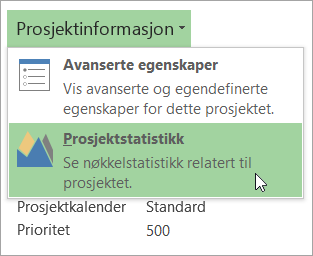
Du kan legge til eller redigere tittelen, emnet, forfatteren, lederen, firmaet, kategorien, nøkkelord (også kalt merknader) og kommentarene på Sammendrag-fanen i dialogboksen Egenskaper.
-
Klikk fanen Fil.
-
Klikk Informasjon for å se egenskapene.
-
Klikk på Fil-fanen på nytt for å gå tilbake til publikasjonen. Alle endringer lagres automatisk.
Valgfrie trinn:
Klikk på Egenskaper for publikasjon øverst på siden for å åpne en dialogboks der du kan legge til eller redigere alle egenskapene samtidig og vise dokumentinformasjon og -statistikk, og klikk deretter på Avanserte egenskaper.
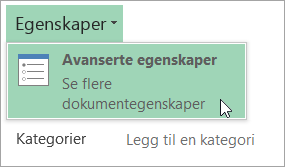
På Sammendrag-fanen kan du legge til eller redigere tittelen, emnet, forfatteren, lederen, firmaet, kategorien, nøkkelordene (også kalt merknader) og kommentarene.
-
Klikk fanen Fil.
-
Klikk Informasjon for å se egenskapene.
-
Hvis du vil legge til eller endre egenskaper, holder du pekeren over egenskapen du vil oppdatere, og deretter skriver du inn informasjonen.
-
Klikk på Fil-fanen på nytt for å gå tilbake til publikasjonen. Alle endringer lagres automatisk.
Valgfrie trinn:
-
Klikk på Egenskaper øverst på siden for å åpne en dialogboks der du kan legge til eller redigere alle egenskapene samtidig og vise dokumentinformasjon, klikk deretter på Avanserte egenskaper.
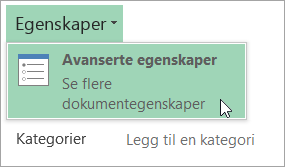
På Sammendrag-fanen kan du legge til eller redigere egenskaper som tittel, emne, forfatter, leder, firma, kategori, nøkkelord (også kalt merknader) og kommentarer.
-
Hvis du vil legge til en kobling til relaterte dokumenter, klikker du på Relaterte dokumenter på bunnen av informasjonssiden og velger Legg til en kobling til et relatert dokument.
-
-
Klikk fanen Fil.
-
Klikk Informasjon for å se egenskapene for dokumentet.
-
Hvis du vil legge til eller endre egenskaper, holder du pekeren over egenskapen du vil oppdatere, og deretter skriver du inn informasjonen. Vær oppmerksom på at for noen metadata, for eksempel forfatter, må du høyreklikke på egenskapen og velge fjerne eller redigere.
-
Klikk på Fil-fanen på nytt for å gå tilbake til dokumentet. Alle endringer lagres automatisk.
Valgfrie trinn:
-
Hvis du vil se flere egenskaper, klikker du på koblingen Vis alle egenskaper nederst på siden.
-
Klikk på Egenskaper øverst på siden for å åpne en dialogboks for egenskaper der du kan legge til eller redigere alle egenskapene samtidig og vise dokumentinformasjon og statistikk, og klikk deretter på Avanserte egenskaper.
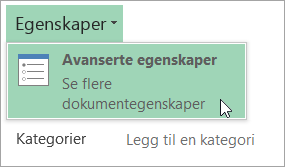
På Sammendrag-fanen kan du legge til eller redigere tittelen, emnet, forfatteren, lederen, firmaet, kategorien, nøkkelordene (også kalt merknader) og kommentarene.
-
Vise og endre egendefinerte egenskaper for den gjeldende filen
Egendefinerte egenskaper er egenskaper som du definerer for et Microsoft 365 dokument. Du kan definere egendefinerte egenskaper til å ta tekstverdier, dato/klokkeslett eller numeriske verdier eller én av verdiene ja eller nei. Du kan velge fra en liste over forslag til navn, eller du kan definere dine egne.
-
Klikk fanen Fil.
-
Klikk Informasjon.
-
Klikk på Egenskaper øverst på siden, og velg deretter Avanserte egenskaper.
Obs!:
-
I Access velger du Vis og rediger databaseegenskaper
-
I Project velger du Prosjektinformasjon
-
I Publisher velger du Egenskaper for publikasjon
-
For øyeblikket kan du ikke vise eller opprette egendefinerte egenskaper forVisio filer
-
-
Klikk kategorien Egendefinert.
-
Skriv et navn på den egendefinerte egenskapen i Navn-boksen, eller velg et navn fra listen.
-
Velg datatypen for egenskapen du vil legge til, fra Type-listen.
-
Skriv inn en verdi for egenskapen i Verdi-boksen. Verdien du skriver inn, må stemme overens med valget i Type-listen. Hvis du for eksempel har valgt Tall fra Type-listen, må du skrive inn et tall i Verdi-boksen. Verdier som ikke har riktig egenskapstype, blir lagret som tekst.
-
-
Klikk på OK.










